点击蓝色字关注我们!
一个努力中的公众号
长的好看的人都关注了
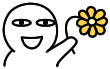
本文简单讲解了Linux下如何配置私有GitLab仓库,图图也是刚接触,所以在经过尝试以后在这里做了一个总结,帮助大家少走弯路!
² 先登录到服务器中
新建文件夹,移动到新建的文件夹中
² 执行下载镜像命令
$ docker pull registry.cn-hangzhou.aliyuncs.com/imooc/gitlab-ce:latest
² 运行GitLab容器
使用docker命令运行容器,注意修改hostName为服务器访问ip,-v部分挂载目录要修改为自己的目录。
端口映射这里使用的都是安全端口,如果大家的环境没有端口限制或冲突可以使用与容器同端口,如:-p 443:443 -p 80:80 -p 22:22
1.创建gitlab存放目录
[root@node01 ~]$ mkdir -p i/apps/gitlab
2.进入刚才创建的目录
[root@node01 ~]$ cd i/apps/gitlab/
3.生成启动文件 - start.sh
$ cat <<EOF > start.sh
#!/bin/bash
HOST_NAME=192.168.0.108
GITLAB_DIR=`pwd`
docker stop gitlab
docker rm gitlab
docker run -d \\
--hostname \${HOST_NAME} \\
--restart always \\
-p 9443:443 -p 9080:80 -p 2222:22 \\
--name gitlab \\
-v \${GITLAB_DIR}/config:/etc/gitlab \\
-v \${GITLAB_DIR}/logs:/var/log/gitlab \\
-v \${GITLAB_DIR}/data:/var/opt/gitlab \\
registry.cn-hangzhou.aliyuncs.com/imooc/gitlab-ce:latest
EOF
4. 运行start.sh 启动gitlab
[root@node01 gitlab]$ sh start.sh
如果提示报错,例如:
Error response from daemon: No such container: gitlab
Error: No such container: gitlab
#查看日志
docker logs -f 29
5.配置环境
1) 如果hostName不是服务器ip,那么需要修改host文件,使域名可以正常解析
192.168.1.108 xxx.xxxx.com
2) 修改ssh端口(如果主机端口使用的不是22端口)
修改文件:${GITLAB_DIR}/config/gitlab.rb 找到这一行:#
gitlab_rails['gitlab_shell_ssh_port'] = 22 把22修改为你的宿主机端口(这里是2222)。然后将注释去掉。
#等安装完成,第一次有点慢
[root@node01 gitlab]# ls
config data logs start.sh
[root@node01 gitlab]# cd config/
[root@node01 config]# ls
gitlab.rb ssh_host_ecdsa_key ssh_host_ed25519_key ssh_host_rsa_keytrusted-certs gitlab-secrets.json ssh_host_ecdsa_key.pub
ssh_host_ed25519_key.pub ssh_host_rsa_key.pub
[root@node01 config]# vi gitlab.rb
#修改
# gitlab_rails['gitlab_shell_ssh_port'] = 22
gitlab_rails['gitlab_shell_ssh_port'] = 22226.重启容器
[root@node01 config]# cd ..
[root@node01 gitlab]# sh start.sh
gitlab
Gitlab
10b7d408b51981fcbd353ad4e10251746bda9061f68dac5a208df1a400a74a49
[root@node01 gitlab]# docker logs -f 10² 测试gitlab服务
1.打开首页
地址:http://(刚才hostName配置的名称):9080
2.设置管理员密码
首先根据提示输入管理员密码,这个密码是管理员用户的密码。对应的用户名是root,用于以管理员身份登录Gitlab。

3.创建账号设置好密码后去注册一个普通账号
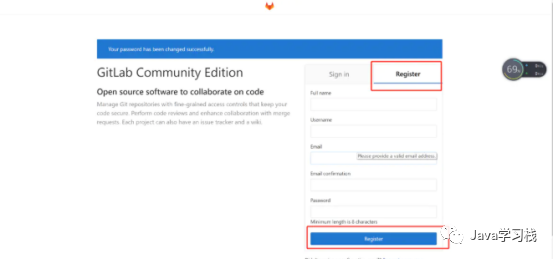
4.创建项目注册成功后会跳到首页,我们创建一个项目,名字大家随意。
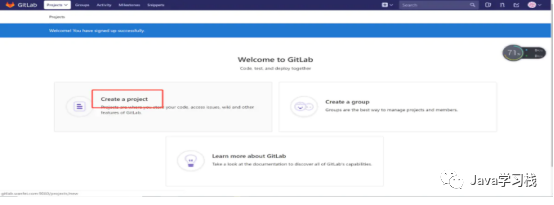
5.添加ssh key项目建好了,我们加一个ssh key,以后本地pull/push就简单啦
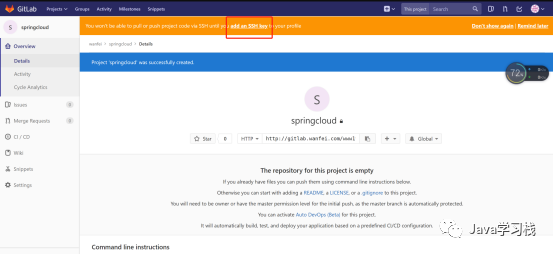
Mac/Linux 生成key
#先看看是不是已经有啦,如果有内容就直接copy贴过去就行啦
$ cat ~/.ssh/id_rsa.pub
#如果上一步没有这个文件 我们就创建一个,运行下面命令(邮箱改成自己的哦),一路回车就好了
$ ssh-keygen -t rsa -C "youremail@example.com"
$ cat ~/.ssh/id_rsa.pubWindow 生成key如果已经在本机生成了key在这里查看
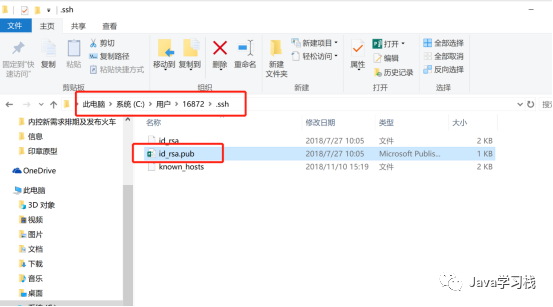
如果没有生成
1.使用Git Bash打开git命令窗口
2.输入命令
ssh-keygen -t rsa -C "email@email.com""email@email.com"就是你gitlab上面申请账号的邮箱
输入完以后会出现如图的: 然后直接回车键,大概三次

出现如图就是生成成功了
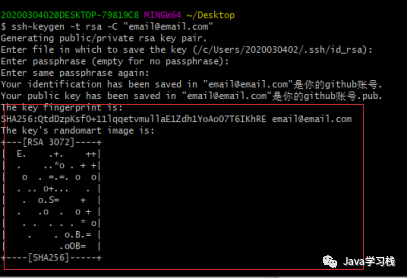
此时,你的C:\Users\admin\.ssh这个路径下会生成两个文件:id_rsa和id_rsa.pub用记事本打开id_rsa.pub文件,复制内容,填入红框的位置
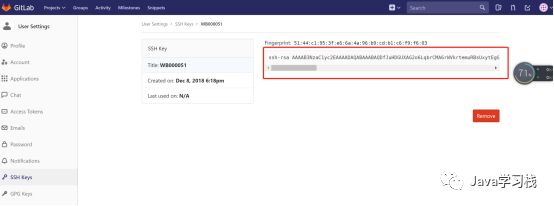
接下来就可以正常的clone代码以及pull push了,在这里需要注意一点就是,如果你服务器的80端口已经被占用,那么后面的操作需要带上gitlab的端口,不然会报路径错误的问题。
本文先总结到此,后面继续更新技术一些文章。大家一起加油鸭!
如果对您有帮助 请点个关注,万分感谢
(QQ招聘群 710566091
微信招聘群 请加图图微信)






















 9493
9493











 被折叠的 条评论
为什么被折叠?
被折叠的 条评论
为什么被折叠?








